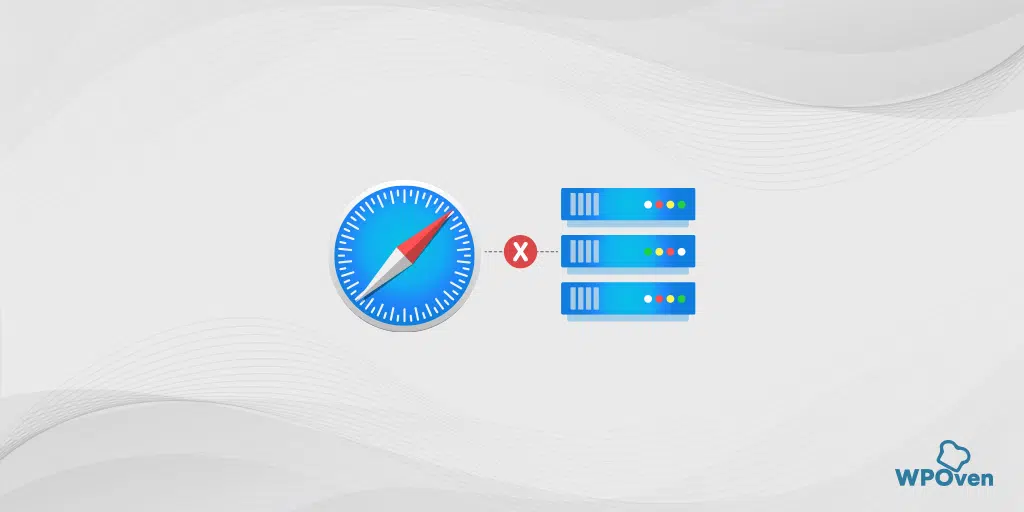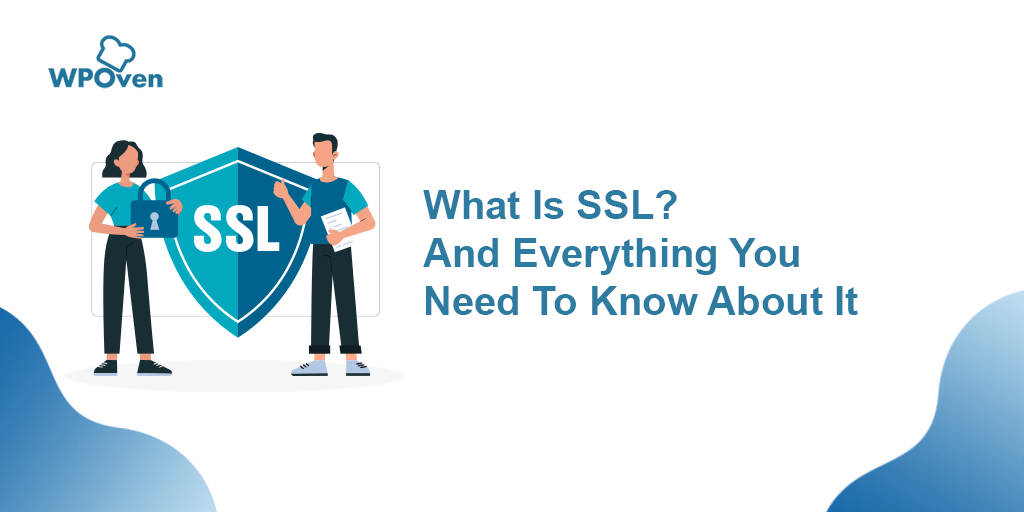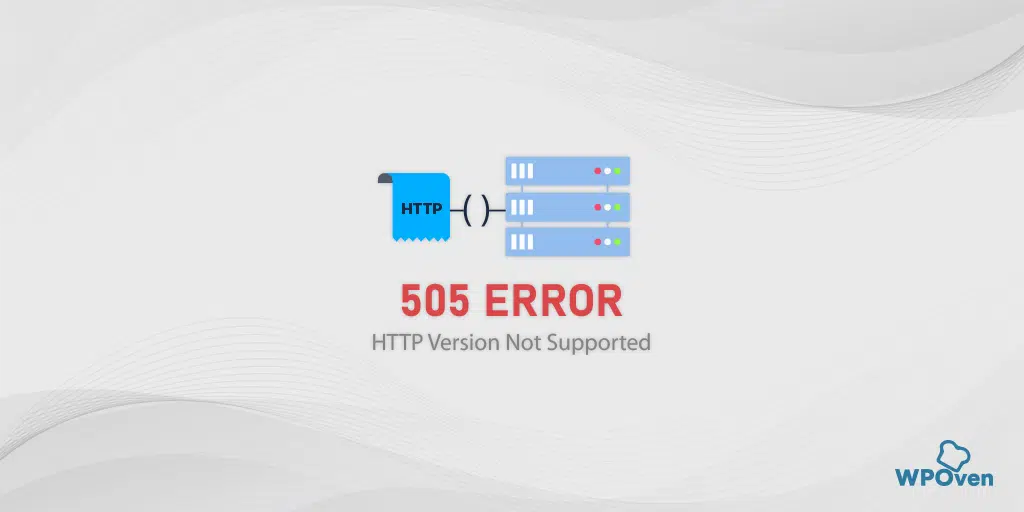如何修复 NET::ERR_CERT_AUTHORITY_INVALID 错误? (10 个解决方案)
已发表: 2023-08-01什么是 NET::ERR_CERT_AUTHORITY_INVALID 错误?
NET::ERR_CERT_AUTHORITY_INVALID 错误是当您的浏览器无法验证网站 SSL 证书的有效性并导致无法与网站建立安全连接时发生的常见错误之一。
当您遇到此错误时,这意味着网站显示的 SSL 证书已过期、无效或被您的浏览器识别为不真实。
但是,如果您尚未为网站设置 SSL 证书,并且仍在使用典型的 HTTP(不强烈推荐),则不会遇到此类问题。
让我们看看触发 NET::ERR_CERT_AUTHORITY_INVALID 错误的各种原因是什么。
阅读:什么是 SSL? 以及您需要了解的一切?
与 SSL 错误相关的更多文章
- 如何修复ERR_SSL_PROTOCOL_ERROR? [10种方法]
- 修复 NET::ERR_CERT_DATE_INVALID 错误的 12 种最佳方法
- 如何修复 ERR_SSL_VERSION_OR_CIPHER_MISMATCH 错误?
NET::ERR_CERT_AUTHORITY_INVALID 错误的变体
根据您使用的浏览器、操作系统和特定的证书问题,您可能会遇到 NET::ERR_CERT_AUTHORITY_INVALID 错误的不同变体,但它们都传达相同的含义。
让我们来看看吧。
NET::ERR_CERT_AUTHORITY_INVALID Chrome
如果您是 Chrome 用户,浏览器将显示 NET::ERR_CERT_AUTHORITY_INVALID 错误,并显示消息“您的连接不是私有的。”
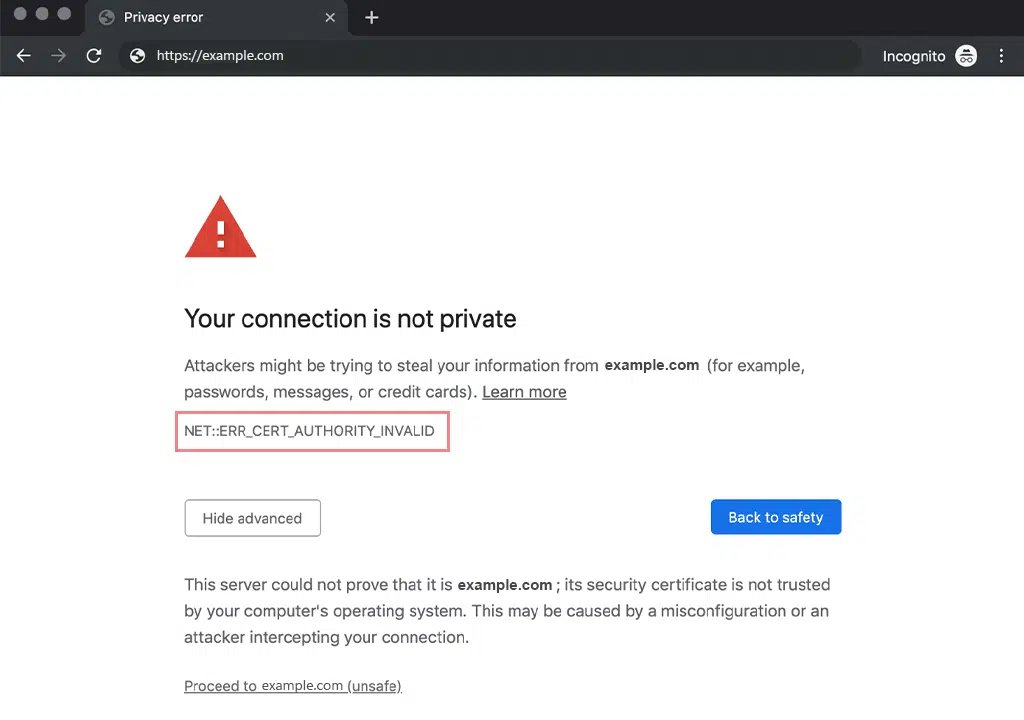
除了此警告消息之外,Chrome 还会警告您继续操作,风险由您自行承担,因为攻击者窃取您的敏感信息的风险很高。
Google Chrome 中的“您的连接不是私有的”错误可能会出现不同的错误代码:
- ERR_CERT_SYMANTEC_LEGACY
- NET::ERR_CERT_AUTHORITY_INVALID
- NET::ERR_CERT_COMMON_NAME_INVALID
- NET::ERR_CERT_WEAK_SIGNATURE_ALGORITHM
- NTE::ERR_CERTIFICATE_TRANSPARENCY_REQUIRED
- NET::ERR_CERT_DATE_INVALID
- SSL 证书错误
- ERR_SSL_VERSION_OR_CIPHER_MISMATCH
NET::ERR_CERT_AUTHORITY_INVALID Microsoft Edge
如果你是 Microsoft Edge 用户,你会发现错误消息与你在 Google Chrome 中看到的错误消息几乎相同。 它指出“您的连接不是私有的”以及 NET::ERR_CERT_AUTHORITY_INVALID 错误。
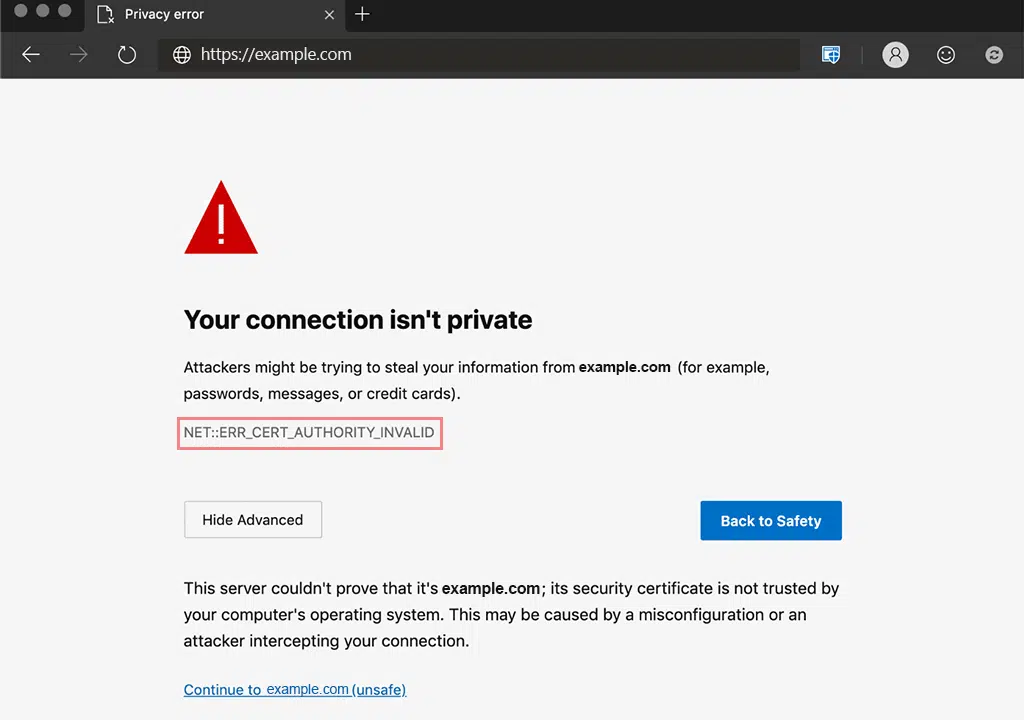
就像 Chrome 一样,Microsoft Edge 也可以显示不同含义的错误代码:
- NET::ERR_CERT_COMMON_NAME_INVALID
- DLG_FLAGS_SEC_CERTDATE_INVALID
- DLG_FLAGS_INVALID_CA
- DLG_FLAGS_SEC_CERT_CN_INVALID
- 错误代码:O
NET::ERR_CERT_AUTHORITY_INVALID Mozilla Firefox
当您将 Mozilla Firefox 传达的错误消息与其他流行的 Web 浏览器进行比较时,您会发现 Mozilla 在提供有关 NET::ERR_CERT_AUTHORITY_INVALID 错误的详细信息方面做得更好。
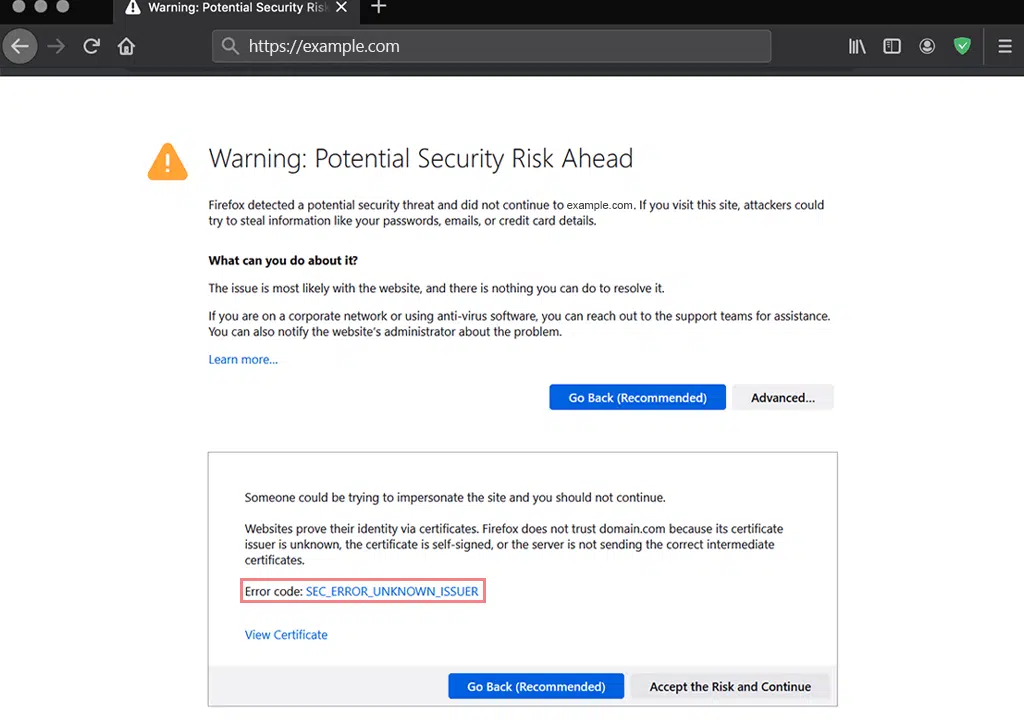
与 Chrome 不同,Chrome 会向您发出警告,指出攻击者可能正在窃取您的信息,而 Mozilla Firefox 会为您提供触发错误的确切原因。
但是,Firefox 不使用 NET::ERR_CERT_AUTHORITY_INVALID 错误代码来显示错误。 相反,它使用不同的错误代码来传达相同的含义,例如。
- SSL_ERROR_RX_MALFORMED_HANDSHAKE
- MOZILLA_PKIX_ERROR_KEY_PINNING_FAILURE
- SEC_ERROR_UNKNOWN_ISSUER
- SEC_ERROR_REUSED_ISSUER_AND_SERIAL
- SSL_ERROR_UNSUPPORTED_VERSION
NET::ERR_CERT_AUTHORITY_INVALID Safari
如果您是 Safari 用户,“NET::ERR_CERT_AUTHORITY_INVALID”错误的显示方式将与其他浏览器完全不同。
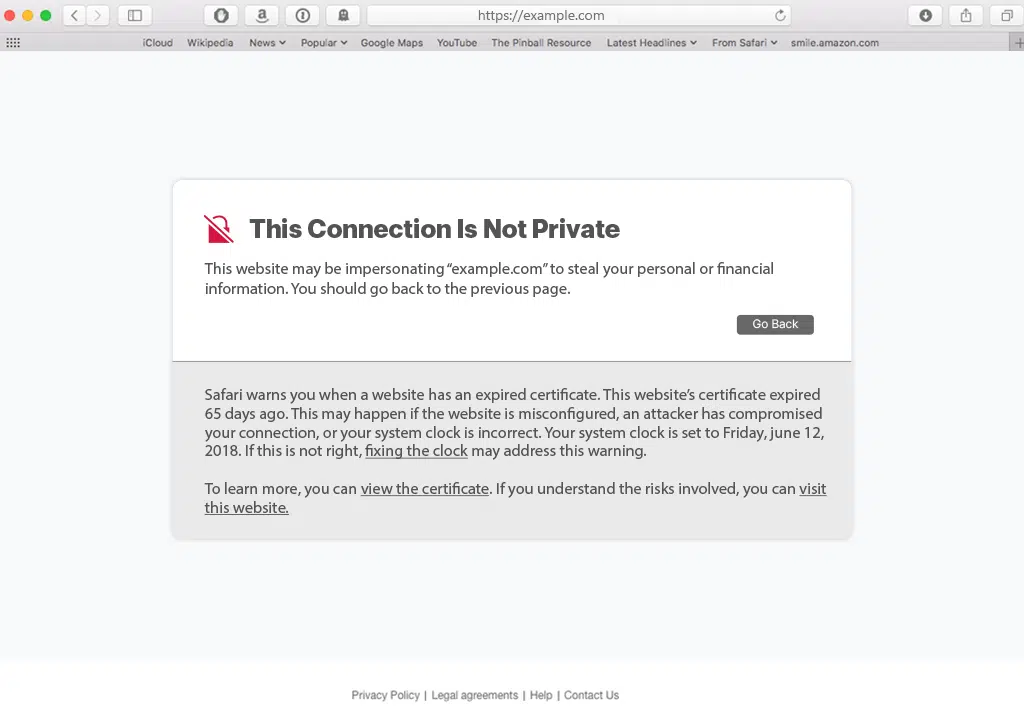
它显示一条错误消息:“Safari 无法验证网站‘www.example.com’的身份。” 伴随着一条警告消息,指出“您可能正在尝试访问一个冒充原始网站的网站,但这可能会导致您的机密信息面临风险。”
之后,Safari 允许您三种选择:是否要继续、取消,甚至显示证书。
是什么原因导致 NET::ERR_CERT_AUTHORITY_INVALID 错误?
通常,有四个主要原因可以触发 NET::ERR_CERT_AUTHORITY_INVALID 错误。 让我们详细讨论它们中的每一个。
1. SSL 证书过期或无效
SSL 证书有有效期,通常为几个月到几年。 当证书过期时,会触发 net::err_cert_authority_invalid 错误。 同样,如果证书无效或配置不正确,浏览器将无法建立安全连接,从而导致错误。
2. SSL证书配置错误
如果您尚未正确安装和配置 SSL 证书(其中包括不匹配的域名或缺少中间证书),则可能会导致 net::err_cert_authority_invalid 错误。
3. 使用自行颁发的SSL证书
如果您的网站使用自行颁发或自签名的 SSL 证书,可能会节省一些费用。 但是,由于它是自行颁发的,浏览器不会对其进行身份验证并触发 net::err_cert_authority_invalid 错误。
4.浏览器兼容性问题
如果您不经常更新您的网络浏览器,它可能不支持最新的加密协议或可能具有过时的根证书颁发机构。 这可能会导致有效的 SSL 证书被标记为不受信任并触发错误。
5. 系统日期和时间差异
SSL 证书对时间敏感。 如果您的系统和证书之间存在日期和时间不匹配,则可能会干扰 SSL 证书的验证,从而导致 net::err_cert_authority_invalid 错误。
如何修复 net::err_cert_authority_invalid 错误?
现在您已经了解了很多有关“NET::ERR_CERT_AUTHORITY_INVALID”错误及其原因的知识,让我们继续下一部分并探讨如何修复它。
- 检查 SSL 有效性
- 由合法来源颁发的 SSL 证书
- 检查您的系统日期和时间
- 清除您的 SSL 状态
- 清除浏览器缓存和 Cookie
- 尝试以隐身模式访问网站
- 暂时禁用浏览器扩展
- 更新浏览器和操作系统
- 关闭所有正在运行的防病毒软件或 VPN
- 联系网站管理员
1.检查SSL有效性
您需要做的第一件事是通过运行 SSL 测试来检查 SSL 有效性。 您可以使用任何可用于此目的的免费在线工具。 甚至 WPOven 也提供了一个免费的 SSL Checker Online 工具,非常方便且有用。
您所需要做的就是在“IP 地址或主机名”字段中输入您的域名,然后单击“检查证书”按钮。
这些工具为您提供有关 SSL 证书的详细信息,例如到期日期、IP 地址、身份验证和域名有效性。
您可以验证它是否已正确安装、正确配置以及是否由受信任的证书颁发机构 (CA) 颁发。 如果证书已过期或不受认可的 CA 信任,您将需要续订或获取新的 SSL 证书。
2. 合法来源颁发的SSL证书
如果上述 SSL 测试显示您当前的 SSL 证书无效,建议您从合法来源获取新的 SSL 证书。
WPOven 为每个托管计划提供免费的 SSL 证书,以及确保完全安全的 Cloudflare 集成。
但是,如果您的网站未托管在 WPOven 上并且价格是您主要关心的问题,则有许多免费的 SSL 提供商可供使用。 “Let's Encrypt”是最受欢迎和最值得信赖的选项之一,得到许多流行浏览器的认可。
3.检查您的系统日期和时间
这是最简单的方法之一,没有人会想到会导致 SSL 相关错误。 如果您的电脑的日期和时间与实时没有很好地同步或配置不正确,则可能会导致 net::err_cert_authority_invalid 错误。
不正确的系统时间可能会导致 SSL 证书验证失败,从而触发 net::err_cert_authority_invalid 错误。 这是因为SSL证书有有效期,超过有效期将导致证书颁发无效。
尽管如此,如果您已经根据当地时区配置了电脑的时间,那么当您穿越不同的时区时,仍然可能会触发此错误。
为了避免这种情况,我们强烈建议您启用自动时间、日期和时区。
要检查并更正运行 Windows 10 或 11 的 Windows PC 的设置时间,您需要做的第一件事是转到位于屏幕左下角的 Windows 图标,如图所示。
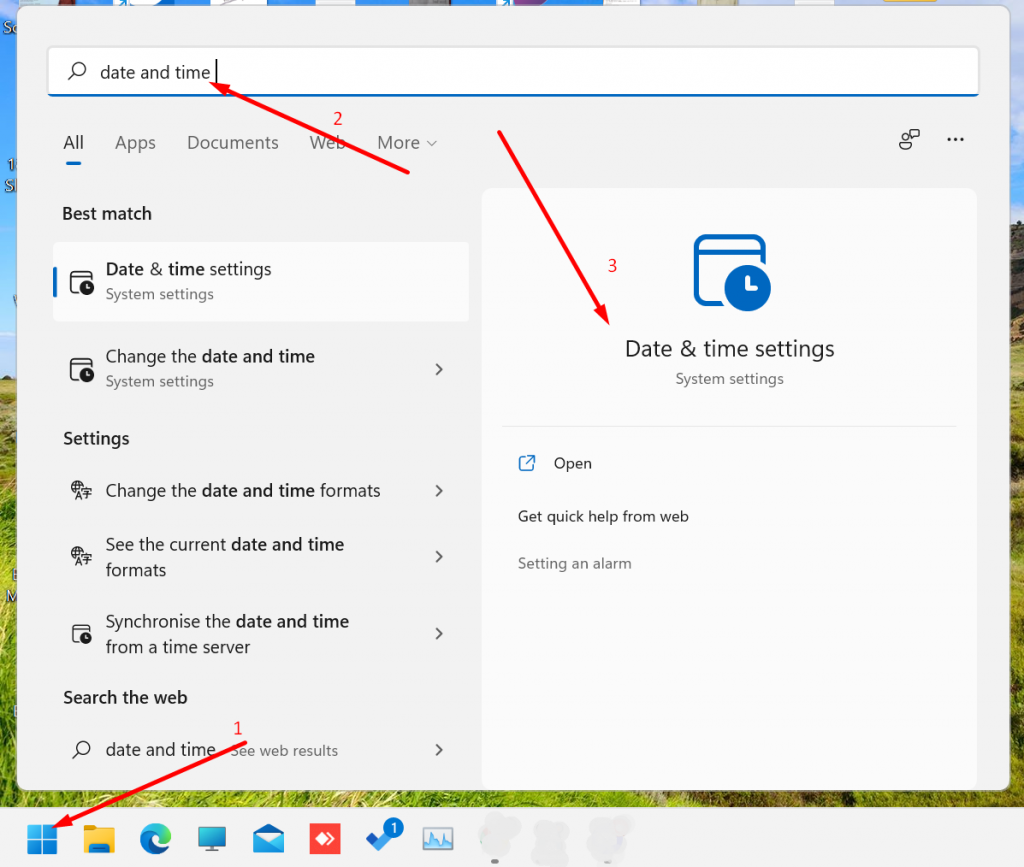
在步骤 2 中的搜索栏中输入“日期和时间”,然后单击“日期和时间设置”,如上所示,将打开一个新窗口并启用“自动设置时间”。
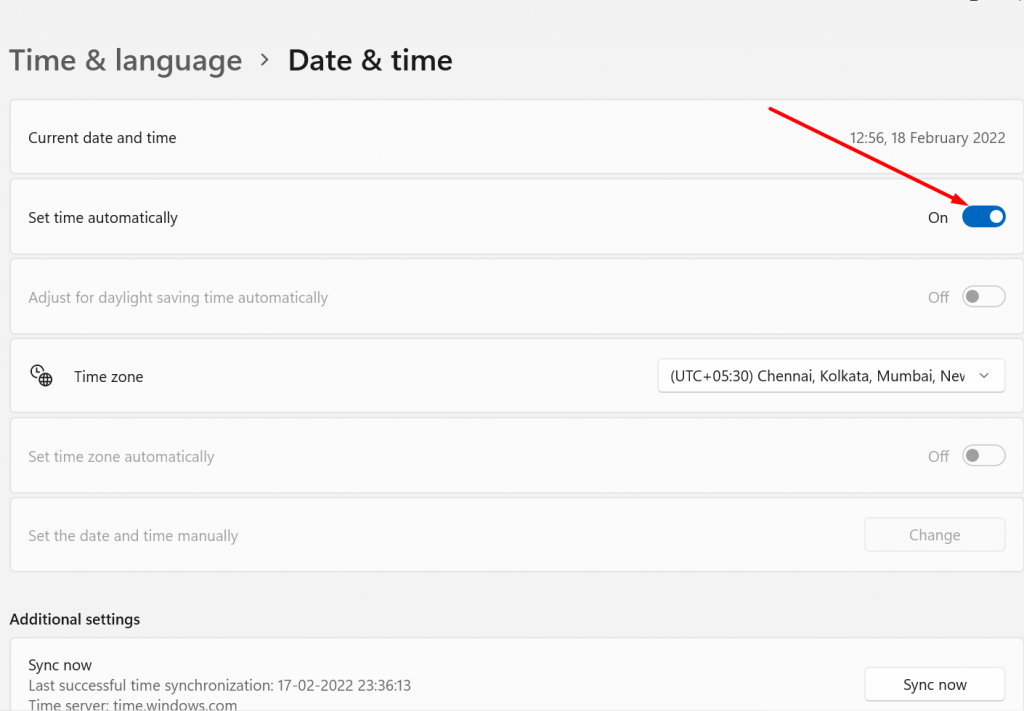
现在您已完成,但是,如果错误仍然存在,您可以尝试我们将在接下来的部分中讨论的其他方法。
4. 清除您的 SSL 状态
SSL 状态可帮助您了解网站是否使用 HTTPS。 如果显示绿色,则表示该网站正在使用 HTTPS 连接,否则将变为红色。
去做这个,
步骤 1:单击屏幕左下角的“开始”菜单按钮,然后从选项列表中选择“控制面板”。
步骤 2:现在在“控制面板”窗口中,单击“网络和 Internet”
步骤 3:接下来,单击“网络和共享中心”,然后在左侧菜单中单击“Internet 选项”。

步骤 4:在“Internet 属性”面板中,单击“内容”选项卡。
![如何修复ERR_SSL_PROTOCOL_ERROR? [10种方法]6 Clear SSL state](/uploads/article/50366/SwnBvpcGgOWyMUZe.webp)
步骤 5:在“Internet 属性”面板中,单击“内容”选项卡。
步骤 6:在证书部分下,单击清除 SSL 状态按钮。
步骤7:将出现确认消息,单击“确定”继续。
第 8 步:现在,等待清除缓存,该过程完成后您应该会看到一条成功消息。
步骤 9:最后,重新启动网络浏览器(例如 Google Chrome),查看 SSL 错误消息是否已解决。
5. 清除浏览器缓存和 Cookie
清除浏览器缓存和 cookie 有助于消除任何可能干扰 SSL 证书验证的缓存数据。 此步骤确保浏览器获取最新的证书信息。
让我们看看如何在 Chrome 浏览器上做到这一点,
1. 首先,您需要打开Chrome浏览器,然后单击右上角的三个点,然后单击设置,如下所示:
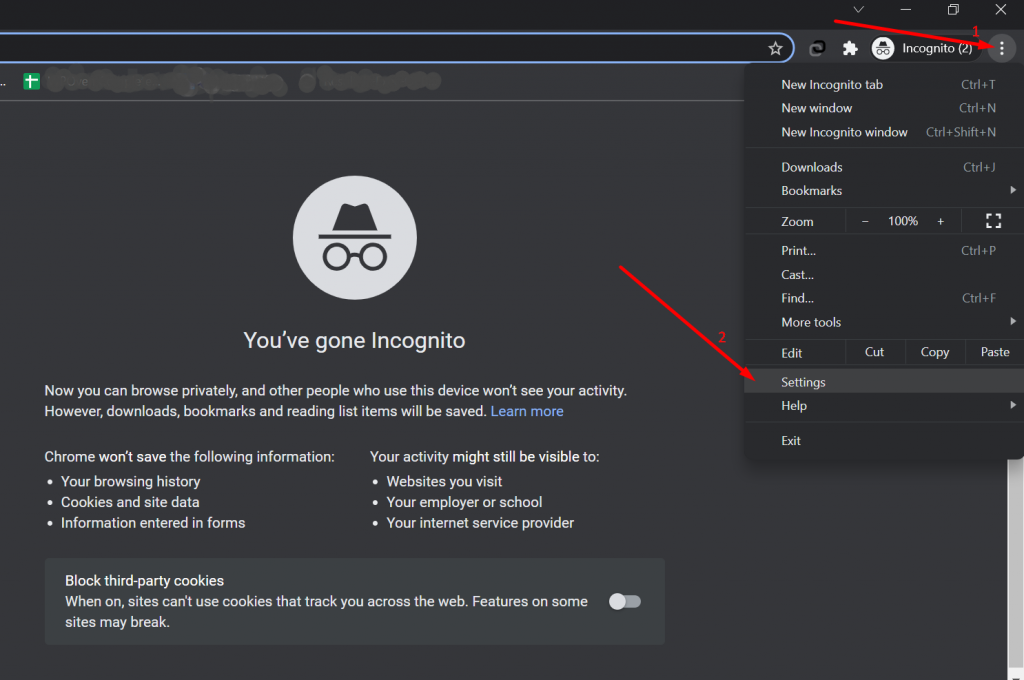
2.现在点击安全和隐私>清除浏览数据
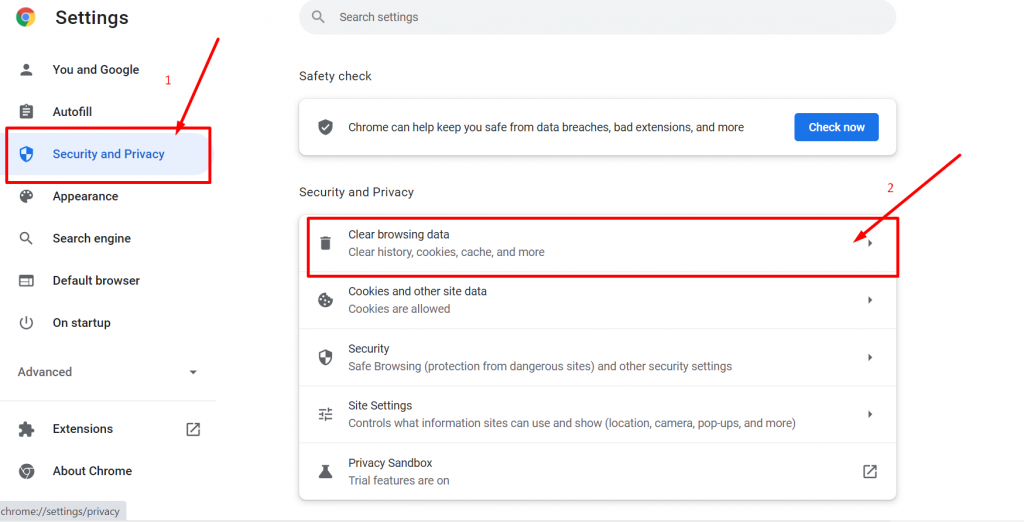
3. 现在选择时间范围为“所有时间” ,然后单击清除数据按钮,如下所示:
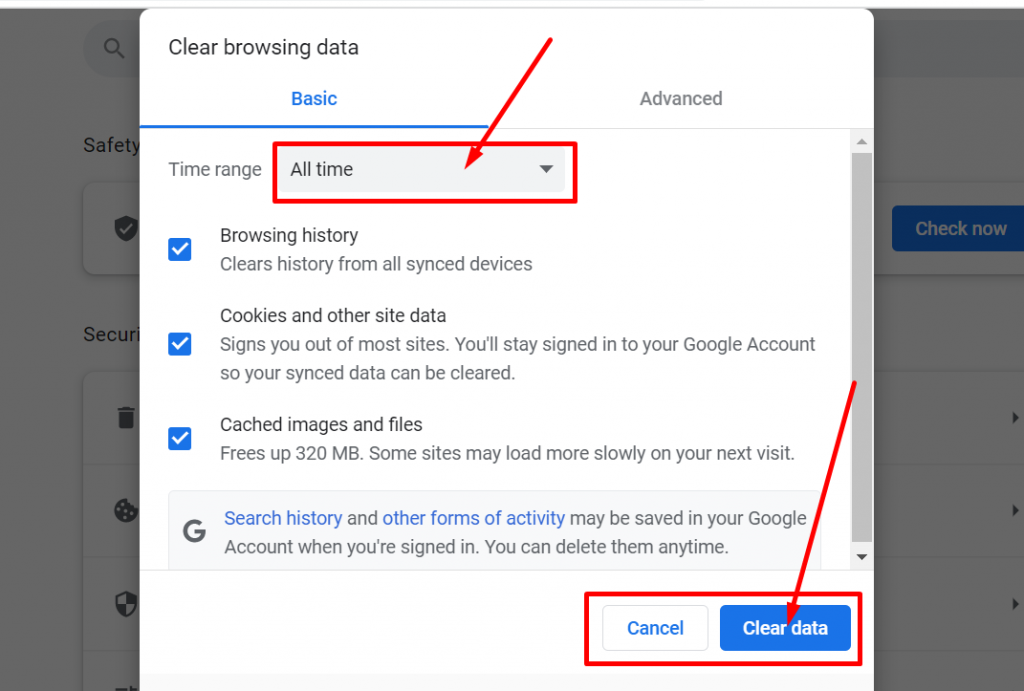
现在您已完成,关闭浏览器并重新打开它。
6.尝试以隐身模式访问网站
以隐身或隐私浏览模式打开网站可以帮助确定是否有任何浏览器扩展或设置导致了错误。 如果网站在隐身模式下加载时没有出现错误,则表明与扩展或设置存在冲突。
7. 暂时禁用浏览器扩展
暂时禁用所有浏览器扩展和插件。 有时,某些扩展可能会干扰 SSL 证书验证,从而导致 net::err_cert_authority_invalid 错误。 通过禁用它们,您可以确定是否有任何特定扩展导致了问题。
要查看所有已安装的 Chrome 扩展程序,请在 URL 栏中输入“ chrome://extensions/ ”。
![如何修复ERR_SSL_PROTOCOL_ERROR? [10 种方法] 13 Disable Chrome Extensions](/uploads/article/50366/3On3L36vgGkcNFsz.webp)
之后,禁用所有活动的 Chrome 扩展并检查错误是否已解决。 如果已解决,则表示错误是由安装的扩展引起的。 要识别罪魁祸首扩展程序,请一次启用一个插件,并每次都尝试访问该网站。
8. 更新浏览器和操作系统
过时的浏览器或操作系统可能缺乏必要的安全更新,包括根证书更新。 确保您使用最新版本的浏览器和操作系统以避免兼容性问题。
9. 关闭所有正在运行的防病毒软件或 VPN
如果您在使用 VPN 时遇到 NET::ERR_CERT_AUTHORITY_INVALID 错误,则 VPN 服务本身可能是原因。
同样,防病毒软件是另一个常见的罪魁祸首。 在这种情况下,建议暂时禁用VPN和防病毒软件。 执行此操作后,尝试再次访问该网站并执行强制刷新以确保它不会从浏览器的缓存中加载。
如果错误消失,请逐渐单独重新启用每项服务,以确定是哪个服务导致了无效证书通知。 根据此信息,您可以考虑更新软件、联系支持团队寻求帮助或寻求替代解决方案。
对于 Windows 用户:
打开“开始”菜单。
在搜索栏中输入“控制面板”。
在“控制面板”窗口中,导航至“系统和安全”部分。
单击“Windows Defender 防火墙”。
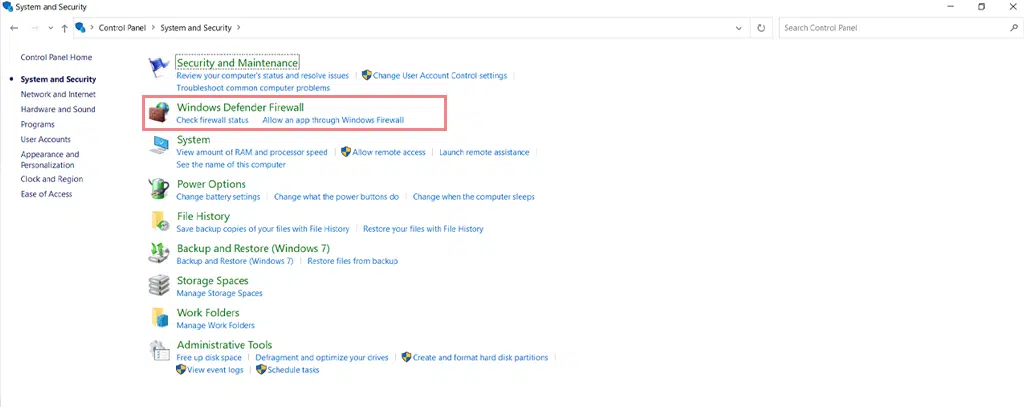
在窗口左侧,找到并单击“打开或关闭 Windows Defender 防火墙”。
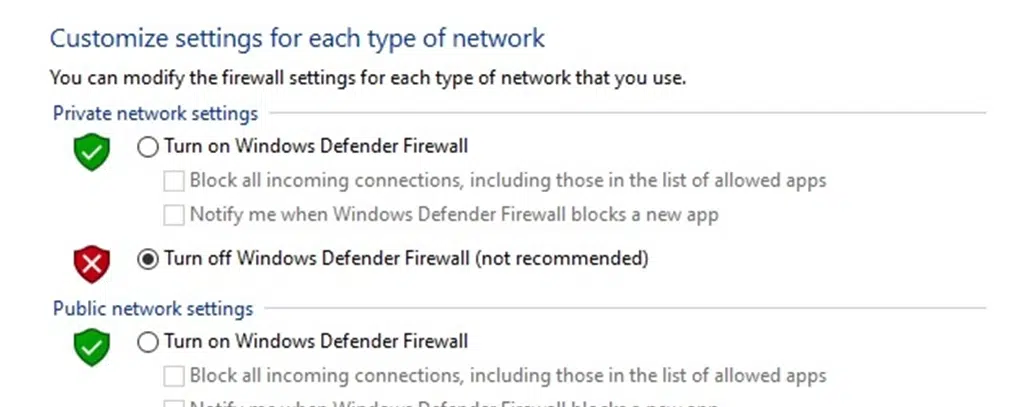
为私有和公共网络设置选择“关闭 Windows Defender 防火墙(不推荐)”选项。
单击“确定”或“应用”确认更改。
专用和公共网络的 Windows Defender 防火墙现已关闭。
对于 macOS 用户:
打开位于屏幕左上角的 Apple 菜单。
从下拉菜单中选择“系统偏好设置”。
在“系统偏好设置”窗口中,单击“安全和隐私”。
导航到安全和隐私设置中的“防火墙”选项卡。
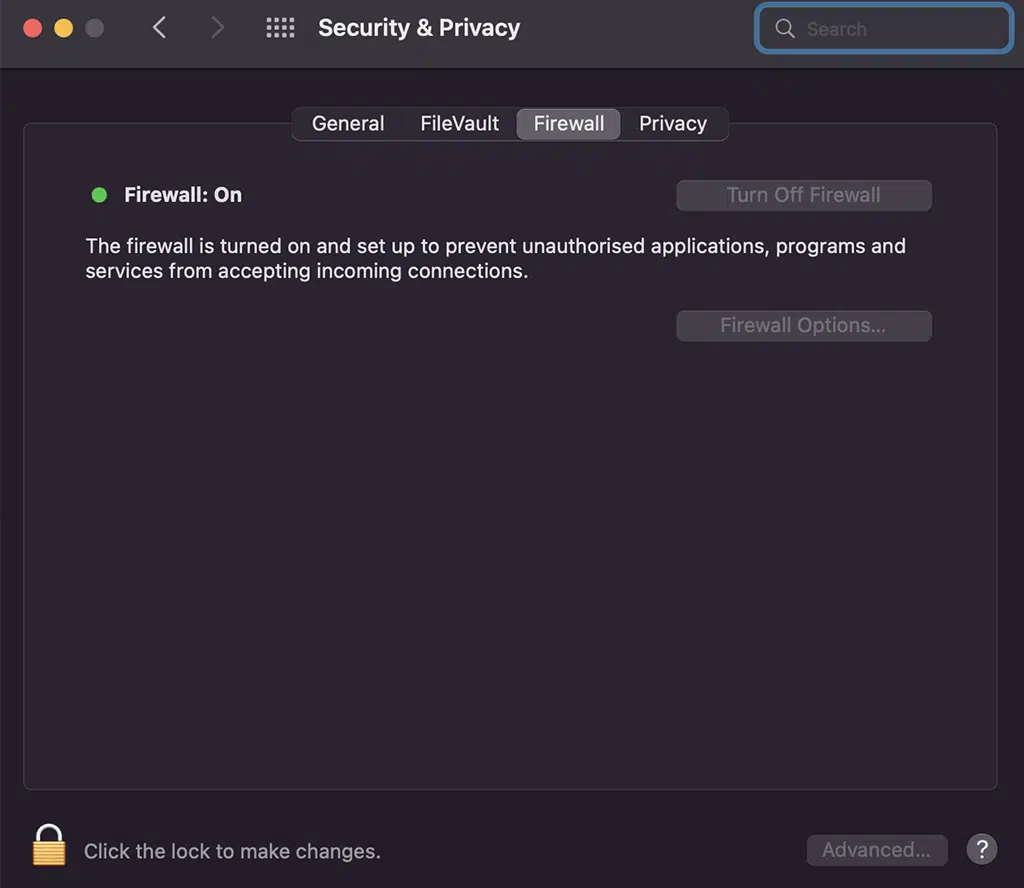
要进行更改,请单击左下角的锁定图标并输入您的密码。
解锁后,单击“关闭防火墙”。
禁用防火墙后,重新启动操作系统。
尝试再次访问该网站。 如果错误消息消失,则表明防病毒软件可能是导致问题的原因。
10.联系网站管理员
如果您已认真执行上述所有故障排除步骤,但错误仍然存在,建议联系网站所有者或管理员。
他们可以验证 SSL 证书的安装和配置,并解决可能导致“NET::ERR_CERT_AUTHORITY_INVALID”错误的任何潜在问题。
结论
如果您无法确定“NET::ERR_CERT_AUTHORITY_INVALID”错误的原因,可能需要一些时间才能修复。 如果访问者无法访问您的网站,此问题可能会对您网站的声誉、转化率、流量和用户体验产生重大影响。
不过,无需担心。 我们为您提供了完整的解决方案列表,可以轻松快速地解决此错误。
- 通过运行测试检查 SSL 有效性
- 由合法来源颁发的 SSL 证书
- 检查您的系统日期和时间
- 清除您的 SSL 状态
- 清除浏览器缓存和 Cookie
- 尝试以隐身模式访问该网站
- 暂时禁用浏览器扩展
- 更新浏览器和操作系统:
- 关闭所有正在运行的防病毒软件或 VPN
- 联系网站管理员
请记住,SSL 证书在保护在线通信、保护敏感数据以及与网站访问者建立信任方面发挥着至关重要的作用。 定期维护和监控 SSL 证书对于防止 net::err_cert_authority_invalid 等错误并确保用户的安全浏览体验至关重要。
如果您对这篇博文有任何疑问或疑问,请随时在下面的评论部分给我们写信:
经常问的问题
如何修复 NET::Err_cert_authority_invalid?
您可以通过以下方法轻松修复 NET::Err_cert_authority_invalid 错误:
1. 通过运行测试检查 SSL 有效性
2. 合法来源颁发的SSL证书
3.检查您的系统日期和时间
4. 清除您的 SSL 状态
5. 清除浏览器缓存和 Cookie
6.尝试以隐身模式访问网站
7. 暂时禁用浏览器扩展
8. 更新浏览器和操作系统:
9. 关闭所有正在运行的防病毒软件或 VPN
10.联系网站管理员
仅在 Chrome 中 Err_cert_authority_invalid 是什么?
当 Chrome 内置证书颁发机构无法识别或信任网站提供的 SSL 证书时,Google Chrome 浏览器中会出现 ERR_CERT_AUTHORITY_INVALID 错误。 此错误表明该网站的证书是自签名的、已过期或由 Chrome 不信任的机构颁发的。 因此,Chrome 显示此错误是为了确保用户的安全并防止与不受信任的证书相关的潜在风险。
什么是 NET::Err_cert_authority_invalid 错误?
NET::ERR_CERT_AUTHORITY_INVALID 错误是当您的浏览器无法验证网站 SSL 证书的有效性并导致无法与网站建立安全连接时发生的常见错误之一。
当您遇到此错误时,这意味着网站显示的 SSL 证书已过期、无效或被您的浏览器识别为不真实。

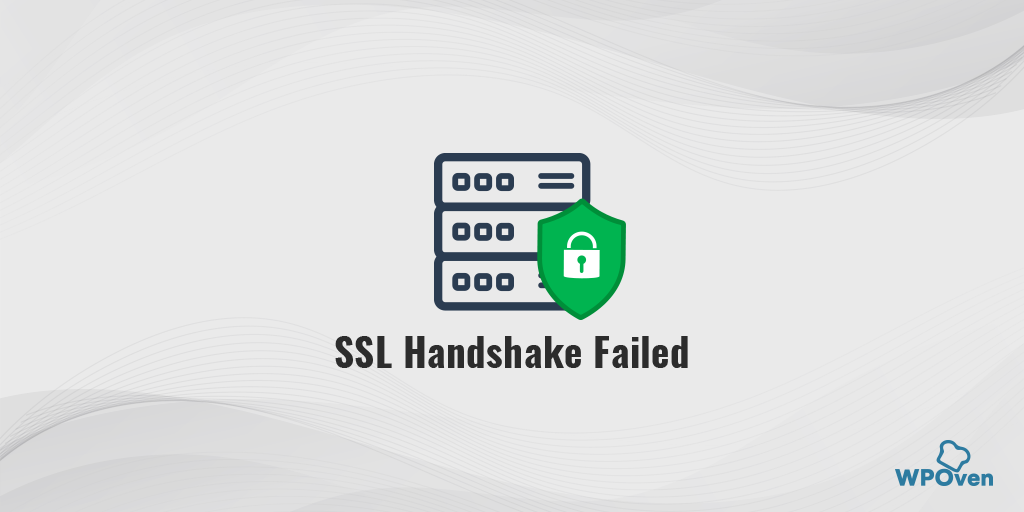
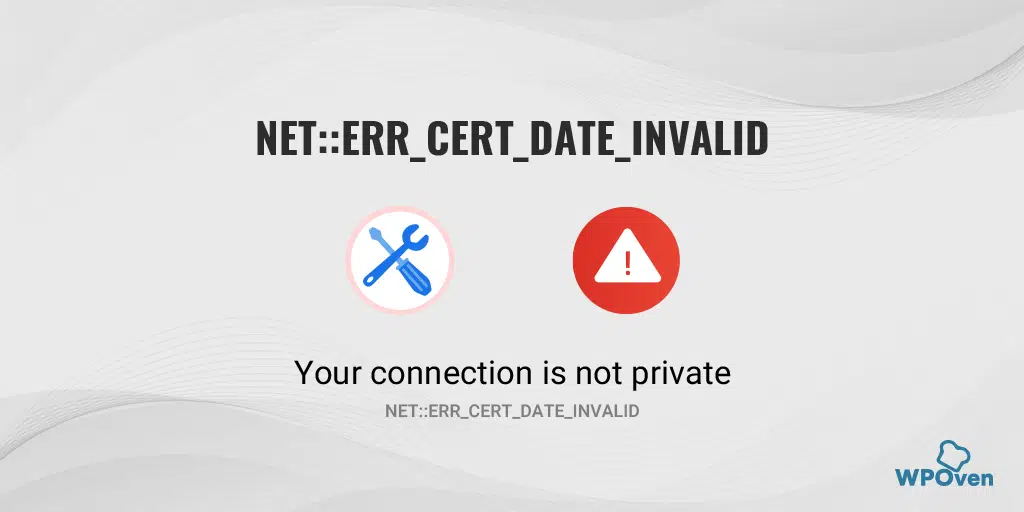
![如何修复ERR_SSL_PROTOCOL_ERROR? [10种方法] How to Fix ERR_SSL_PROTOCOL_ERROR? [10 Methods]](/uploads/article/50366/zYTH9knaRM121O5r.webp)